Reklama
To przyziemność sprawia, że dzień się przeciąga. Proste, powtarzalne zadania, które osłabiają twoją siłę życiową. Albo robimy je niechętnie, albo zaniedbujemy, dopóki nie stworzą jeszcze większego problemu. Nie musi tak być!
Na komputerach z systemem Windows możesz tworzyć proste małe programy, nazywane plikami wsadowymi Jak utworzyć plik wsadowy (BAT) w pięciu prostych krokachW tym artykule opisano, jak utworzyć plik wsadowy przy użyciu pięciu prostych kroków dla systemu operacyjnego Windows. Czytaj więcej , które zajmą się tymi męczącymi zadaniami.
To jest punkt automatyzacji, prawda? Ustawić i zapomnieć, jak mówią infomercials. Rzućmy okiem na fragmenty pliku wsadowego i jak utworzyć kilka cantrips dla swoich obowiązków.
Co to jest plik wsadowy?
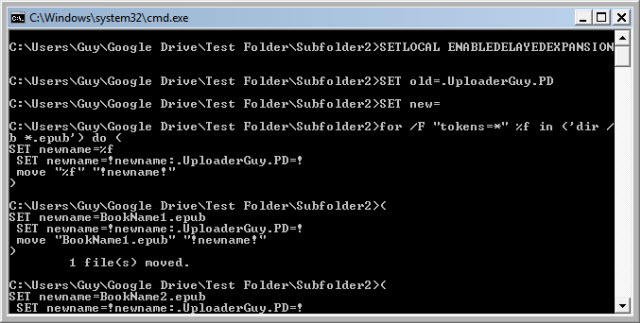
Jeszcze przed Windows wszystko zostało osiągnięte przez wpisywanie poleceń zamiast wskazywania i klikania. Wersja Microsoft jest znana jako MS-DOS (Microsoft Disk Operating System), a polecenia są znane jako Polecenia DOS Przewodnik dla początkujących po wierszu poleceń systemu Windows Wiersz poleceń pozwala komunikować się bezpośrednio z komputerem i instruować go o wykonywaniu różnych zadań. Czytaj więcej .
Czasami zdarzały się zadania, w których wystarczyło wpisywać polecenia w tej samej kolejności za każdym razem. Możesz utworzyć plik tych poleceń i nazwać go BORING_TASKS.BAT. Następnie, po prostu wpisując BORING_TASKS.BAT i naciskając Wchodzić klawisz, ta lista poleceń zostanie wykonana.

Gdy pojawił się Windows, Microsoft nadal polegał na tych plikach wsadowych, aby robić rzeczy w tle. Musieli pozostawić możliwość uruchamiania tych plików. Dzięki temu ludzie mogli tworzyć i uruchamiać własne pliki wsadowe.
Pliki wsadowe często stały się celem narzędzia dla zaawansowanych użytkowników i administratorów systemu Wiersz polecenia systemu Windows: prostszy i bardziej przydatny niż myśliszPolecenia nie zawsze były takie same, w rzeczywistości niektóre zostały skasowane, podczas gdy pojawiły się inne nowsze polecenia, nawet w systemie Windows 7. Dlaczego więc ktoś miałby męczyć się z kliknięciem na początku ... Czytaj więcej zarówno. Nie ma też powodu, dla którego nie można używać plików wsadowych! Spójrzmy na kilka rzeczy, które możesz zrobić.
Jak utworzyć plik wsadowy
Wszystko czego potrzebujesz to Notatnik, a ściągawka poleceń wsadowychoraz trochę czasu i cierpliwości. Otwórz Notatnik, napisz odpowiednie polecenia, a następnie zapisz plik, ale zmień Zapisz jako typ: pole do Wszystkie plikii zmień rozszerzenie pliku na .nietoperz. To bardzo ważne. Teraz będziesz mieć plik wsadowy, którego możesz użyć według własnego uznania.
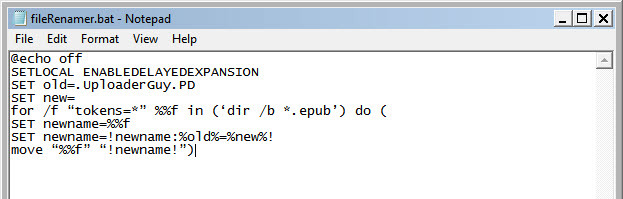
Jeśli chcesz wprowadzić zmiany w pliku wsadowym, kliknij go prawym przyciskiem myszy i wybierz Edytować. Spowoduje to otwarcie go w Notatniku i możesz go ponownie edytować. Prosty.
Aby opanować podstawy, przejrzyj nasze Jak napisać prosty plik wsadowy Jak utworzyć plik wsadowy (BAT) w pięciu prostych krokachW tym artykule opisano, jak utworzyć plik wsadowy przy użyciu pięciu prostych kroków dla systemu operacyjnego Windows. Czytaj więcej artykuł. Spójrzmy na kilka zadań, które moglibyśmy wykonać za pomocą plików wsadowych.
Ogranicz czas pracy komputera za pomocą pliku wsadowego
Windows Family Safety Bezpieczeństwo w Internecie dla dzieci: Włącz kontrolę rodzicielską w systemie Windows 8Internet otwiera ogromne możliwości i niezliczone ryzyko, szczególnie dla dzieci. System Windows 8 ma wbudowaną kontrolę rodzicielską o nazwie Bezpieczeństwo rodzinne. Umożliwia administratorowi systemu monitorowanie aktywności innych użytkowników. Czytaj więcej istnieje już od Windows 7 i może obsłużyć komputer ograniczający Jak monitorować i ograniczać ruch routera: 4 porady i wskazówkiW jaki sposób upewniasz się, że twoje dzieci śpią w nocy w szkole i nie oglądają strumieniowo filmów z Internetu? Czytaj więcej czas całkiem ładnie. Ale może chcesz skonfigurować komputer tak, aby bez względu na to, kto się zaloguje, będzie miał tylko pewien czas na komputerze, zanim się wyłączy. A może chcesz użyć komputera do strumieniowego przesyłania radia, ale wyłącz się po chwili na wypadek, gdybyś wyszedł lub zasnął. Jest do tego plik wsadowy!
@echo wyłączone. zamknij -s -t 3600
@echo wyłączone - Informuje komputer, aby po uruchomieniu pliku wsadowego nie wyświetlał niczego, co następuje po nim w oknie poleceń.
zamknąć - To polecenie jest oczywiste, ale parametry -s i -t niekoniecznie są tak oczywiste. -s nakazuje komputerowi naprawdę się zamknąć, a nie tylko wylogować (-l) lub zrestartować (-r). Parametr -t mówi komputerowi, aby używał timera.
Po zainicjowaniu pliku wsadowego komputer rozpocznie odliczanie sekund. W tym przykładzie licznik czasu działa przez godzinę, czyli 3600 sekund. Gdy czas osiągnie 3600 sekund, komputer zostanie zamknięty. Możesz zmienić ten numer na cokolwiek zechcesz.

Jeśli chcesz ograniczyć czas działania komputera po zalogowaniu się, zapisz plik shutdown.bat w katalogu Autostart. W systemie Windows 7 i wcześniejszych będzie on zlokalizowany pod adresem C: \ Documents and Settings \ All Users \ Start Menu \ Programs \ Startup. W Windows 8 i 8.1 znajduje się na C: \ ProgramData \ Microsoft \ Windows \ Start Menu \ Programs \ StartUp.
Teraz, gdy osoba się zaloguje, ten plik wsadowy uruchomi się automatycznie, a licznik czasu rozpocznie odliczanie. Z pewnymi poprawkami w Skrypt Windows z VBScript Lepsza niż partia: samouczek hosta skryptów Windows Czytaj więcej to może być również dobry dowcip prima aprilis 4 zabawne sposoby na dowcip rodziców z komputerem rodzinnym Czytaj więcej .
Usuń wszystkie pliki w folderze
Jeśli masz program, który tworzy wiele plików dziennika w określonym katalogu, próba usunięcia ich w całkowicie staromodny sposób może być czasochłonna i denerwująca. Utwórzmy plik wsadowy, który usuwa wszystkie pliki w folderze, nawet o tym nie myśląc. Poniższy kod jest bardzo prosty i opróżnia tylko jeden określony folder.
cd C: \ Folder \ Podfolder. del / f / q *
Płyta CD - Informuje komputer o zmianie katalogu na wskazaną lokalizację. W tym przykładzie jest C: \ Folder \ Podfolder. Usunie WSZYSTKIE pliki w tym folderze. Zmień to na cokolwiek chcesz, ale upewnij się, że naprawdę jest to katalog, który chcesz opróżnić, na przykład folder pobierania.
del - Oznacza to usunięcie. Parametr / f wymusza usunięcie plików tylko do odczytu, a parametr / q nakazuje komputerowi wykonanie tego po cichu. Oznacza to, że nazwy wszystkich usuwanych plików nie będą drukowane w oknie poleceń. Gwiazdka (*) informuje komputer o usunięciu WSZYSTKICH plików. Gwiazdka jest znakiem wieloznacznym.

Możesz dokładniej określić, co chcesz usunąć. Powiedzmy, że chcesz tylko usunąć wszystkie zwykłe pliki tekstowe z katalogu, ponieważ są to dzienniki, które zajmują miejsce. Zamiast gwiazdki na końcu polecenia del, możesz użyć * .txt. To każe usunąć dowolny plik z rozszerzeniem .txt. Teraz tylko te pliki zostaną usunięte z tego katalogu.
cd C: \ Folder \ SubfolderOne. del / f / q * .txt
Powiedzmy, że jest tam wiele plików tekstowych, a wszystkie pliki dziennika zaczynają się od log-dd-mm-rr. Wystarczy użyć gwiazdki pomiędzy log i .txt, aby wyglądał jak log * .txt. Spowoduje to usunięcie dowolnego pliku, którego nazwa zaczyna się od dziennika i ma rozszerzenie .txt.
cd C: \ Folder \ SubfolderTwo. del / f / q log * .txt
Czy wyczyścić wiele folderów? Prosty. Dodaj kolejną sekcję, która jest taka sama, ale wskaż polecenie cd na innym folderze. Następnie plik wsadowy wygląda mniej więcej tak:
cd C: \ Folder \ SubfolderOne. del / f / q log * .txt cd C: \ Folder \ SubfolderTwo. del / f / q log * .txt
Zagraj z tym plikiem wsadowym, a znajdziesz wiele kreatywnych sposobów jego wykorzystania. Możesz go mieć jako plik wsadowy, który uruchamiasz ręcznie, lub możesz użyć Harmonogram zadań systemu Windows Automatyczne uruchamianie programów za pomocą Harmonogramu zadań systemu Windows Czytaj więcej aby działał o ustalonej godzinie co jakiś czas. Możesz nawet uruchomić go przy starcie jako lekki alternatywa dla CCleaner Porównanie środków czyszczących: CCleaner vs. Slimcleaner vs. IObit Advanced SystemCareChociaż Windows jest bardzo zdolnym systemem operacyjnym, jest złą sławą ze względu na pogarszającą się z czasem wydajność. Jednak za pomocą niektórych sprytnych środków do czyszczenia systemu możesz drastycznie zwiększyć długość życia swojego ... Czytaj więcej .
Wybierz liczbę losową
Oto ładny mały plik wsadowy, który wygeneruje losową 4-cyfrową liczbę. Dlaczego chcesz to zrobić? Wiele rzeczy wymaga 4-cyfrowych kodów dostępu, takich jak na przykład PIN karty bankowej. Być może zarządzasz użytkownikami w firmie, a twój system kontroli dostępu używa 4-cyfrowej liczby. Wielu z nich ma. Jeśli po prostu spróbujesz wyciągnąć go z głowy, w końcu okaże się, że tworzysz hasła, które nie są przypadkowe. Zajmie się tym plik wsadowy.
@echo wyłączone. :początek. set / a ran =% random% jeśli / i% uruchomił% GTR 9999 goto: start. jeśli / i% uruchomił% LSS 1000 goto: start. echo Batch wybrał liczbę% ran% pauza
: start - Tworzy etykietę o nazwie start, która działa jak punkt zbiórki. Za każdym razem, gdy wskaże na to polecenie goto, komputer wróci do tego punktu w skrypcie i zrobi wszystko, co powie na linii po tej etykiecie.
zestaw / a - Informuje komputer, że pojawi się nowa zmienna, która jest liczbą, parametr / a nakazuje zaokrąglenie w dół do najbliższej liczby całkowitej. Więc jeśli wartość wynosiłaby 1234,6, zostałaby zaokrąglona do zaledwie 1234.
Nazwa zmiennej jest uruchamiana. Możesz to nazwać, jak chcesz, ale uruchamianie ma sens w przypadku losowego numeru.
%losowy% - Jest to zmienna dynamiczna, co oznacza, że za każdym razem, gdy komputer ją napotyka, przypisuje jej nową wartość. Zmienna dynamiczna% losowy% wygeneruje liczbę od 0 do 32767.
Chcemy czterocyfrowej liczby, więc musi ona zawierać się między 1000 a 9999. Do tego służą kolejne 2 linie.
Jeśli - To początek warunkowego stwierdzenia - JEŻELI ten warunek jest spełniony, Zrób coś. Pierwsza linia mówi Jeśli liczba całkowita w uruchomionej zmiennej jest większa niż (GTR) 9999, przejdź do początku i spróbuj ponownie. Jeśli wartość uruchomienia jest niższa niż (LSS) 9999, komputer przejdzie do następnego wiersza. Drugi wiersz mówi, że jeśli wartość run jest mniejsza niż 1000, przejdź do początku i spróbuj ponownie. Istnieje kilka różnych operatorów, których możemy użyć do porównania liczb w pliku wsadowym.
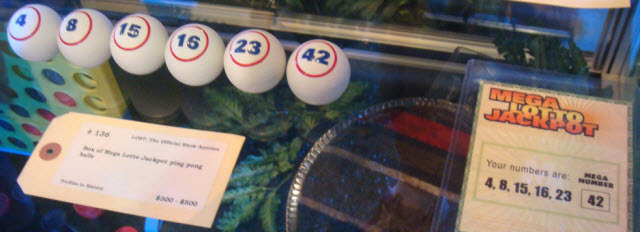
Być może myślisz, że 0001 to 4-cyfrowy numer i masz rację. Tylko zmienna dynamiczna% random% nie wygeneruje tego. Może wygenerować pojedynczą cyfrę 1, ale nie umieści na niej 3 wiodących zer. To ogranicza nas do zaledwie 8999 4-cyfrowych liczb. Na pewno to wystarczy do naszych celów.
Ostatecznie komputer wyda liczbę z przedziału od 1000 do 9999. Powiedzmy, że wybrał 4428. W tym momencie plik wsadowy użyje Echo polecenie, aby wyświetlić zdanie: „Partia wybrała liczbę 4428”. Masz teraz swój 4-cyfrowy numer losowy. Proces ten przebiega o wiele szybciej niż próba wyjaśnienia - cóż, mniej niż sekunda.
pauza - Utrzymuje otwarte okno poleceń, dopóki nie naciśniesz klawisza. To daje ci czas na zapisanie losowej liczby.
Zmień nazwę kilku plików za pomocą pliku wsadowego
Pliki pobrane za pomocą BitTorrent 8 legalnych zastosowań BitTorrenta: będziesz zaskoczonyPodobnie jak HTTP, którego przeglądarka używa do komunikowania się ze stronami internetowymi, BitTorrent to tylko protokół. Możesz użyć przeglądarki do pobrania pirackich treści, podobnie jak klienta BitTorrent do pobrania pirackich ... Czytaj więcej często mają w swoich nazwach wiele nadmiarowych liter. Nie ma w tym nic złego, ale ładnie by wyglądało, gdybyś mógł usunąć wszystkie te dodatkowe rzeczy. Powiedzmy, że masz pobrane e-booki z domeny publicznej Wyszukaj lub przeglądaj milion oficjalnych torrentów w domenie publicznej w archiwum internetowymPrzeglądaj i pobieraj ponad milion filmów należących do domeny publicznej, audiobooków i koncertów na żywo za pomocą BitTorrent. Wszystko to dzięki The Internet Archive, które możesz znać jako organizację Wayback Machine. Zaczęli ... Czytaj więcej i wszystkie nazwy plików wyglądają BookName. Udostępniający PD.epub, gdzie BookName to nazwa książki. Możesz użyć tego pliku wsadowego, aby usunąć ten plik .UploaderGuy. PD z nazwy pliku.
@echo wyłączone. SETLOCAL ENABLEDELAYEDEXPANSION SET old = .UploaderGuy. PD. USTAW nowy = for / f "tokens = *" %% f in ('dir / b * .epub') do ( SET newname = %% f. ZESTAW newname =! Newname:% old% =% new%! przesuń „%% f” „! nowa nazwa!”)
Dużo się tu dzieje. Niektóre z nich będą miały sens w oparciu o to, czego się nauczyliśmy do tej pory. To jest dobry moment, aby wysłać cię samemu, aby rozwinąć to, co omówiliśmy i zacząć uczyć się więcej o mocy dobrze spreparowanego pliku wsadowego. Nazwijmy to niezależnym czasem nauki.
Koniec pliku
Omówiliśmy, czym jest plik wsadowy, podstawy jego tworzenia i kilka przykładów przydatnych. Pokazaliśmy, gdzie znaleźć więcej informacji na temat tworzenia i używania plików wsadowych. Mamy nadzieję, że po drodze dobrze się bawiliśmy. Wszystkiego najlepszego!
Masz ulubione narzędzie do plików wsadowych, które chcesz udostępnić? Masz pytania dotyczące dostosowania skryptów do swoich potrzeb? Wiesz o innych dobrych zasobach poleceń wsadowych? Udostępnij je w komentarzach. Tam wszyscy możemy się uczyć i pomagać sobie nawzajem. W końcu wszyscy jesteśmy w to razem.
Kredyty obrazkowe:System MS-DOS, Limit czasu, Usuń pliki, eBooki na tablet przez Shutterstock, Kulki loterii i bilet z Lost przez Flickr.
Mając ponad 20 lat doświadczenia w branży IT, szkoleniach i branżach technicznych, pragnę dzielić się tym, czego się nauczyłem, z kimkolwiek innym, kto chce się uczyć. Staram się wykonywać najlepszą możliwą pracę w najlepszy możliwy sposób i z odrobiną humoru.
